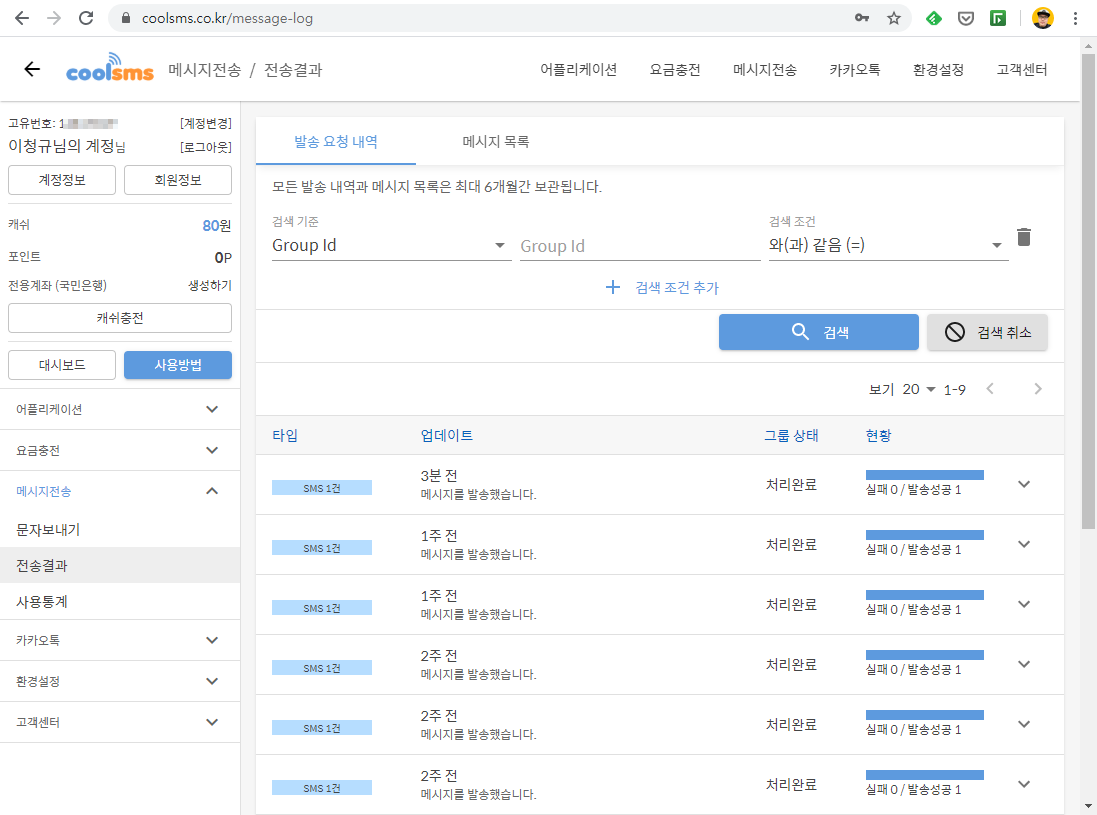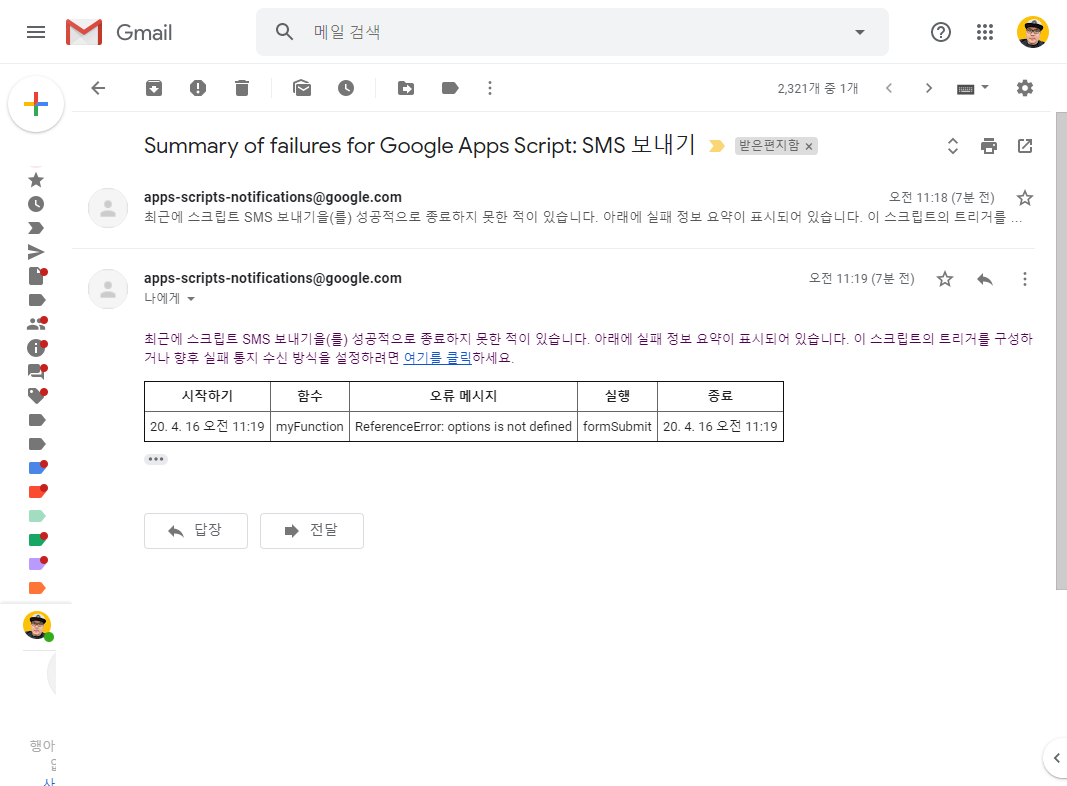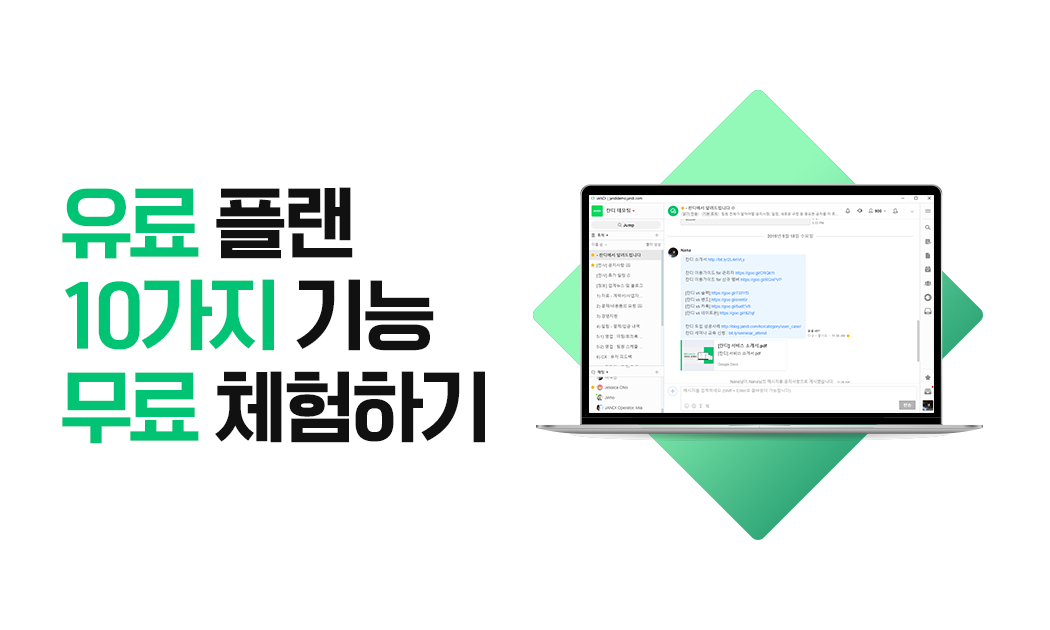
안녕하세요.
이 글은 잔디 메신저를 본격적으로 사용하시기에 앞서 다른 팀의 대화방 구성을 참고하고 어떤 유료 기능 유료 플랜에서 제공하는지 확인하고자 하는 분들을 위해 준비했습니다.
잔디 회원 가입을 완료하신 다음에 ‘잔디 데모팀’에 참여해 주시면 됩니다. 참 쉽죠?

잔디 데모팀은 ENTERPRISE(유료 플랜)으로 적용되어 있기 때문에 유료 팀에서 적용되는 기능들을 테스트해 보실 수 있습니다. 자유롭게 시험해 보세요.
데모팀에서 토픽도 만들어보고, 다른 팀 멤버도 팀에 초대해 테스트도 하실 수 있습니다.
총 10가지 기능을 소개합니다.
1. 영상통화 기능 (Enterprise 플랜만 제공)
잔디를 통해 화상회의를 진행해 보세요. 현장과 본사가 멀리 떨어진 경우, 해외/지역 사무실, 재택근무 시 대면 미팅 대신 원활하게 온라인으로 미팅을 할 수 있습니다.
화면 및 파일 공유도 가능하므로 꼭 활용해 보세요.
- 메시지 입력창 옆 (+) 버튼을 클릭해 [영상통화] 메시지를 전송합니다.
- 모바일과 PC에서 최대 64명까지 동시접속이 가능합니다.
- PC는 구글 크롬 브라우저에서 기본 브라우저로 세팅 후 동작합니다.
- 크롬 브라우저 다운로드
- 기본 브라우저 세팅법


2. 게시판형 ‘보드 뷰 토픽’ 만들기
보드 뷰 토픽이란, 게시글(Post)을 고정 형태로 확인할 수 있는 대화방을 말합니다.
대화형 토픽(챗 뷰) 외에 게시판 형태로 이용이 꼭 필요한 팀이라면 보드 뷰 토픽을 생성해 직접 테스트해 보세요. 게시글 업로드 시 최대 4개까지 첨부파일 업로드가 가능하고, 추가 파일은 댓글로 보완이 가능합니다.
공지사항을 전달하거나 전자결재, 비용품의 등을 요청하는 토픽으로 보기 방식을 선택해 사용 가능합니다.
- (+) – [새로운 토픽 생성하기]를 클릭 후, [보기 방식]을 보드 뷰 형식 선택해서 생성합니다.
- 보드에 업데이트 사항과 멘션 알림은 알림 센터에서 확인 가능합니다.
- 보드 뷰 토픽이란 무엇인가요?

3. 수신 확인 기능 (Premium, Enterprise 플랜 제공)
많은 분들이 가장 궁금해하는 기능입니다. 어떤 방식으로 메시지 수신 확인이 되는지 확인해 보세요.
내가 작성한 메시지를 몇 명이 읽었는지 카운트 하여 표시합니다. 누가 확인했는지 파악해 업무 요청 시 진행상황을 파악하기에 용이합니다.
- 미사용 / 모든 메시지 확인하기 / 내가 작성한 메시지만 확인하기 3가지 중 택할 수 있습니다.
- 준회원은 메시지 수신 리스트를 볼 수 없습니다.

4. 할 일(To-Do) 무제한 추가/삭제하기 (Premium, Enterprise 플랜 제공)
무료 팀에서는 테스트로 작성한 할 일이 삭제되지 않아 놀라실 수 있는데요, 데모팀에서는 무제한으로 추가가 가능하고 삭제 또한 가능합니다.
나의 할 일 또는 팀의 할 일 들을 만들어서 협업할 내용들을 관리할 수 있습니다.
- 메뉴 탭의 [할 일] 아이콘을 클릭하면 할 일 목록이 표시됩니다. [+ 할 일 추가하기] 칸에 제목을 입력해 새로운 할 일을 만들어주세요.
- 할 일은 처음 생성 시 ‘채팅 JANDI에 나의 비공개 할 일’로 만들어집니다.
- 무료 팀은 100개까지만 할 일 생성이 가능하고 삭제가 불가합니다.
- 메시지 또는 파일 댓글에 […] 더보기 메뉴를 클릭해서 바로 할 일을 추가할 수도 있습니다.
- 할 일(To-Do) 만들기

5. 토픽 리스트 참고
다른 팀은 어떤 방식으로 토픽을 세팅하였는지 궁금하셨죠? ‘잔디 데모팀‘에서 이미 세팅이 완료된 토픽 리스트를 참고할 수 있습니다.
(더 많은 팀의 토픽 리스트가 궁금하시다면 ‘토픽의 모든 것’을 참고하세요.)
- 토픽명에 대해 미리 사내 규칙을 만들어 놓으면 토픽이 많아졌을 때 구분하기가 편리하기 때문에 쉽게 토픽을 관리할 수 있습니다.
- 기호를 이용하면 중요도에 따라서 토픽 리스트를 정리할 수 있습니다.
- 토픽이 많아져서 관리가 어렵다면 폴더 기능을 이용해주세요. 단, 폴더는 개인 설정입니다.
- 토스랩의 부서별 잔디 활용 사례

6. 화면 테마 설정
잔디 기본 화면 테마는 ‘화이트’입니다. 기본 화이트 테마에서 다크 테마로 변경이 가능하며 색다른 느낌으로 잔디를 이용하실 수 있습니다.
- 잔디 화면 우측 상단의 [≡] – [개인 설정] – [테마 설정]에서 변경하실 수 있습니다.
- 모바일에선 테마 변경이 불가합니다.
- 잔디 화면 테마를 변경하고 싶어요.

7. 부재중 설정
휴가 가실 때 잊지 말아야 할 ‘부재중 설정’입니다. 부재중 설정 시 비행기 모드 아이콘으로 표시되어 별도의 사내 공지 없이도 멤버의 부재 상황을 알 수 있습니다.
- 우측 메뉴바 상단 [≡] – [부재중 설정] 메뉴를 선택해 설정 가능합니다.
- 모바일 푸시 알림 설정을 꺼놓으면 부재중 기간 동안 모바일로 잔디 푸시 알림을 받지 않게 됩니다.
- 부재중 알림 설정은 어떻게 하나요?

8. 드라이브 생성
잔디 데모팀에서 테스트용 비공개 드라이브를 생성해보세요. 혼자 혹은 다른 멤버를 선택해서 드라이브 접근 권한을 부여할 수 있습니다.
휴지통 기능이 있어 폴더와 파일은 삭제해서 휴지통으로 보낼 수 있습니다.
- 잔디 화면 우측 하단의 [드라이브] 아이콘에서 드라이브 목록 상단 (+) 버튼을 클릭해 새 드라이브를 생성합니다.
- 보안이 필요한 자료 관리, 각종 서식 등 파일 관리가 수월합니다.
- 드라이브를 활용한 파일/이미지 관리 비법

9. JANDI 채팅
처음 팀에 참여하시고 나면 JANDI 채팅이 기본적인 잔디 사용법 튜토리얼 영상을 발송합니다. JANDI 채팅은 팀 별로 확인할 수 있습니다.
채팅 JANDI는 나만의 대화를 할 수 있는 대화 상대로 개인 메모장으로 사용해보세요.
- JANDI 대화방은 관리자를 포함하여 다른 사람은 볼 수 없습니다.
- 필요한 파일이나 메시지 등을 저장해 언제든 다시 확인이 가능합니다.
- 팀 관리자의 경우, 팀에 멤버가 초대 및 차단되면 해당 사항을 메시지로도 알려주고 있습니다.
- 채팅 대화상대의 JANDI는 누구인가요?

10. 1:1 문의하기
데모팀에서 테스트 중에 궁금하신 사항이나 불편한 사항이 있다면 언제든 잔디 고객센터 [1:1 문의하기]로 연락주세요.

그밖에도 유료 플랜에서는 팀 관리자를 여러 명 지정하여 함께 팀을 관리하거나, 보안을 위한 모바일 파일 다운로드 제한, 파일 다운로드 기록 확인 기능 등 추가 가능을 제공하고 있습니다.
데모팀 참여는 아래 링크를 클릭해주세요!
잔디 데모팀 참여 링크
https://www.jandi.com/landing/#/seed/8afCqU1W
도입 문의, 컨설팅, 잔디 사내 교육 등 추가로 궁금한 점이 있다면 언제든 문의하세요.
The post 유료 플랜 10가지 기능 무료 체험하기 appeared first on 잔디 블로그.
























 웃는
웃는 


















 ︎
︎





































































 주제별
주제별














































































 협업툴 연동 문의
협업툴 연동 문의 


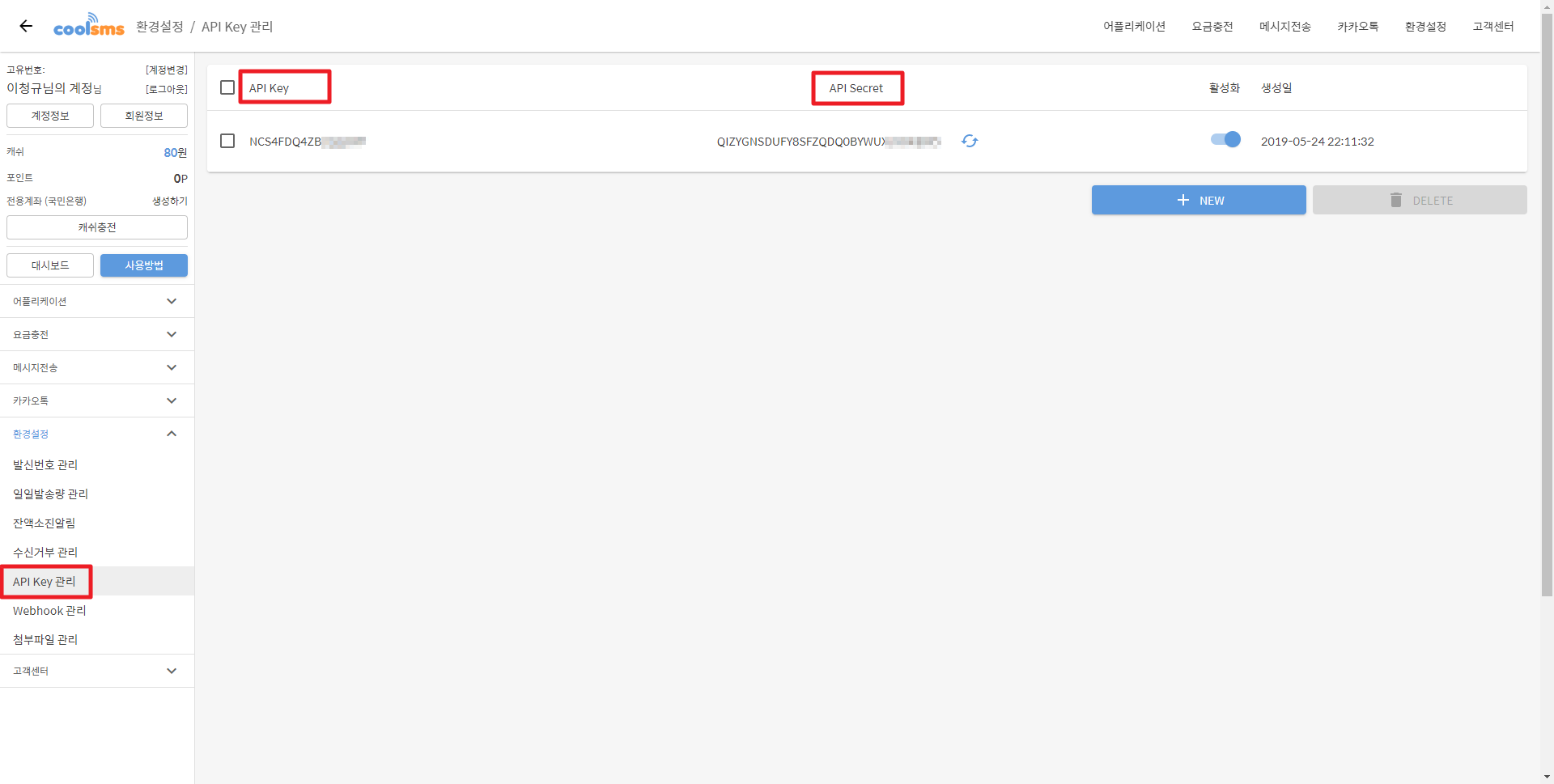

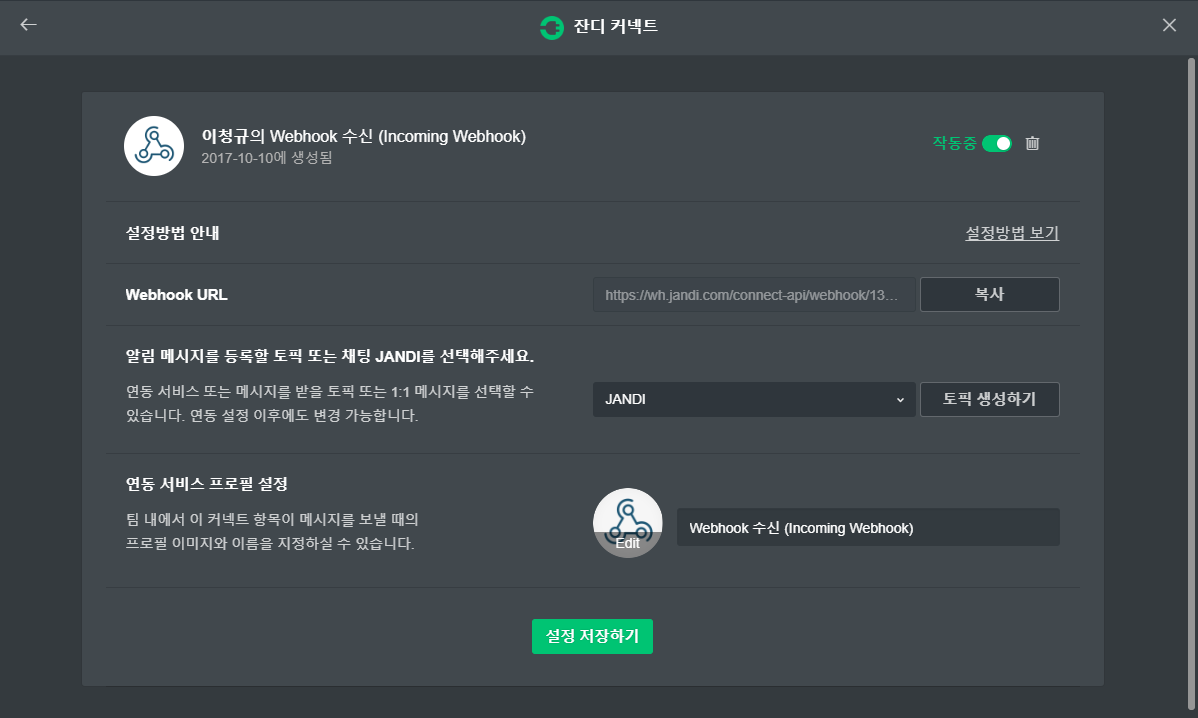
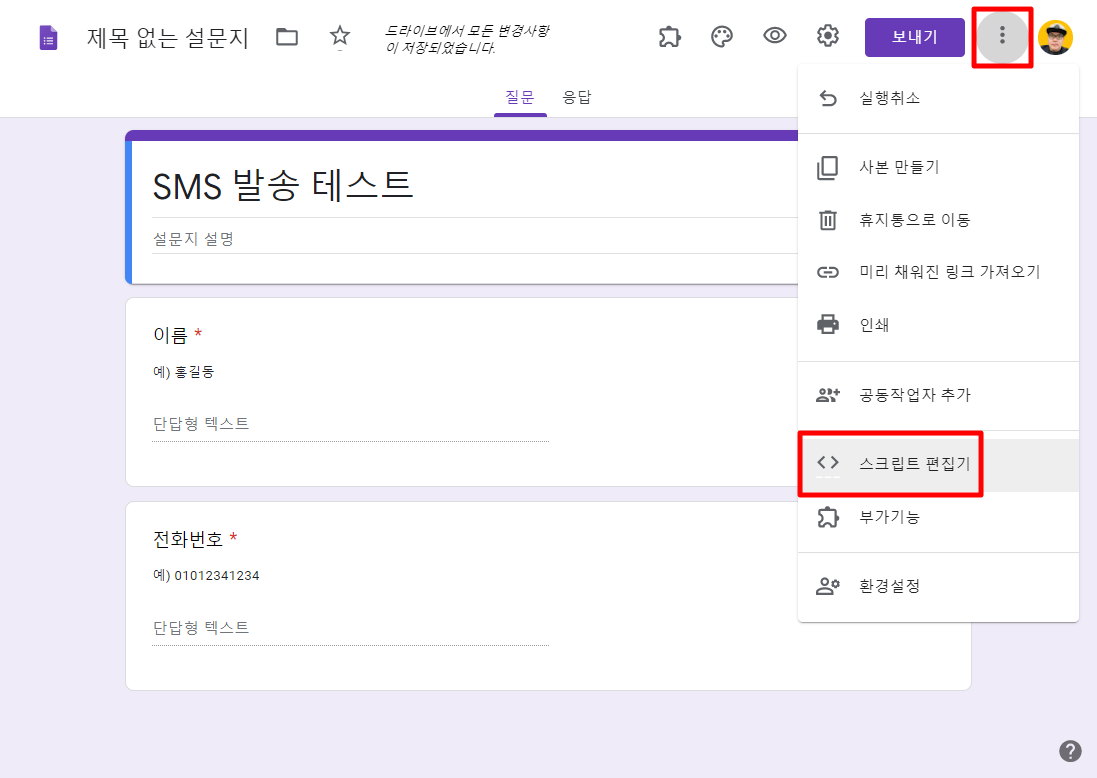
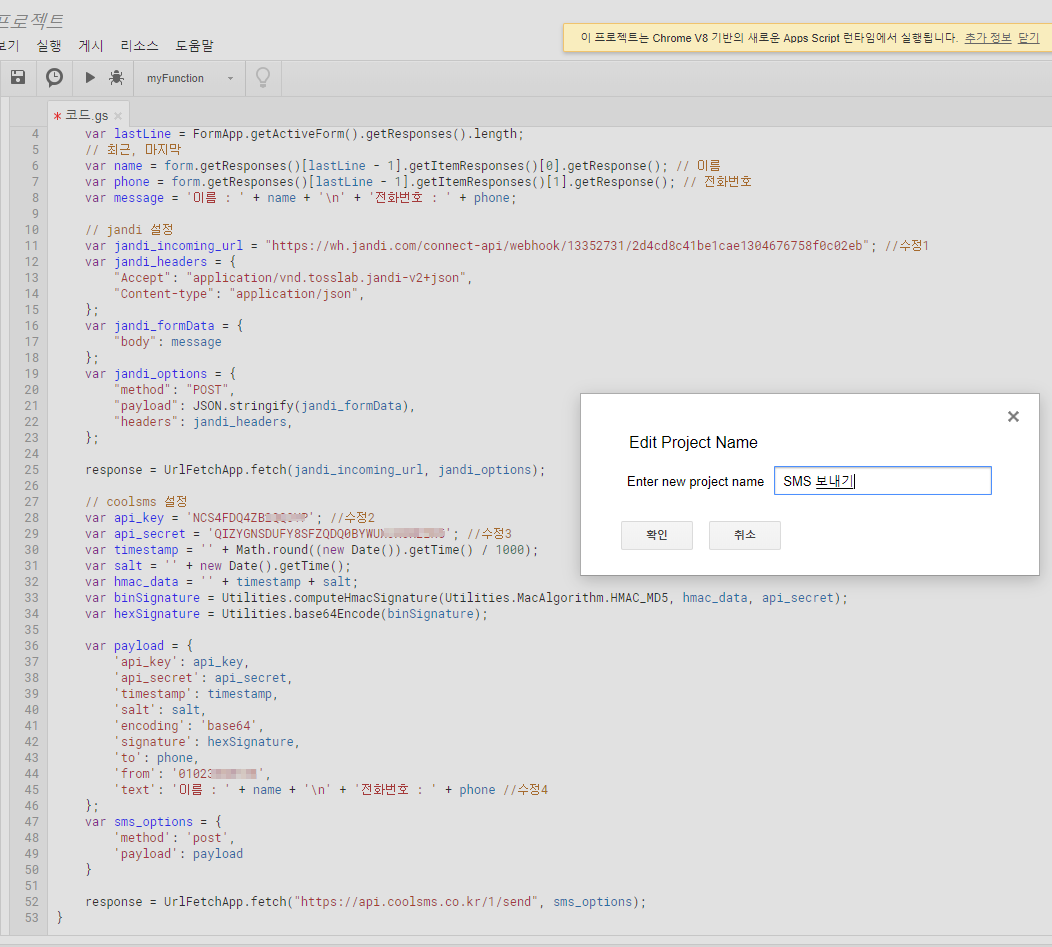
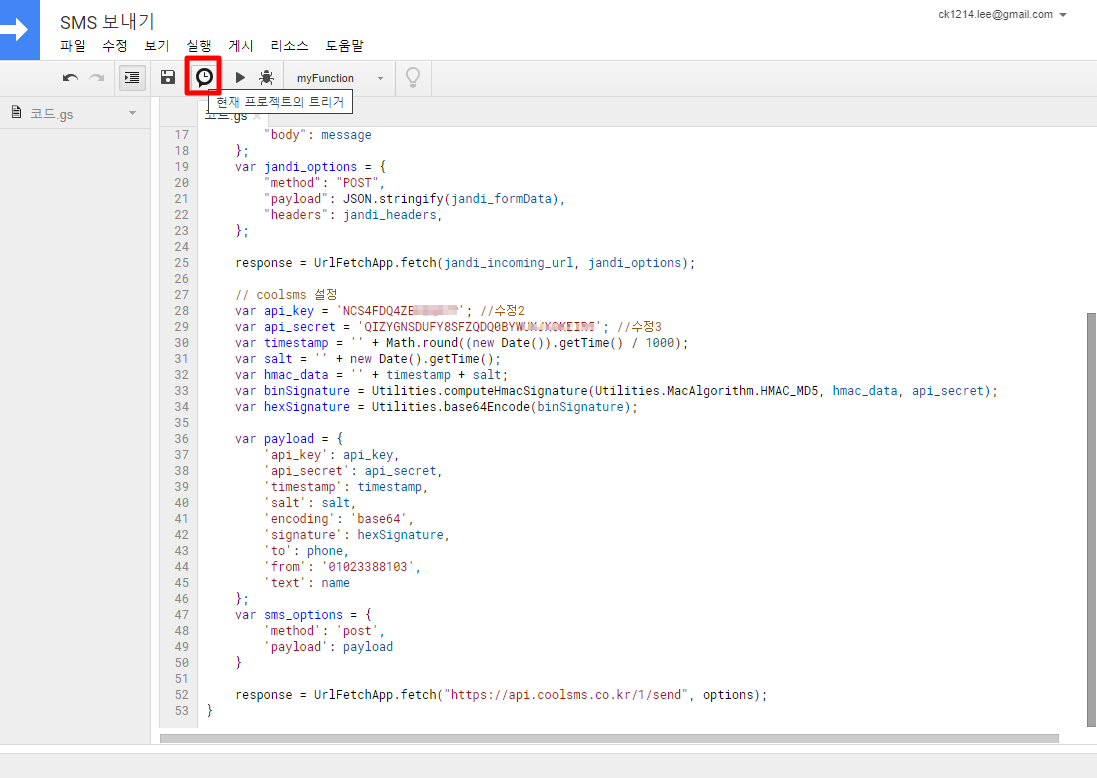
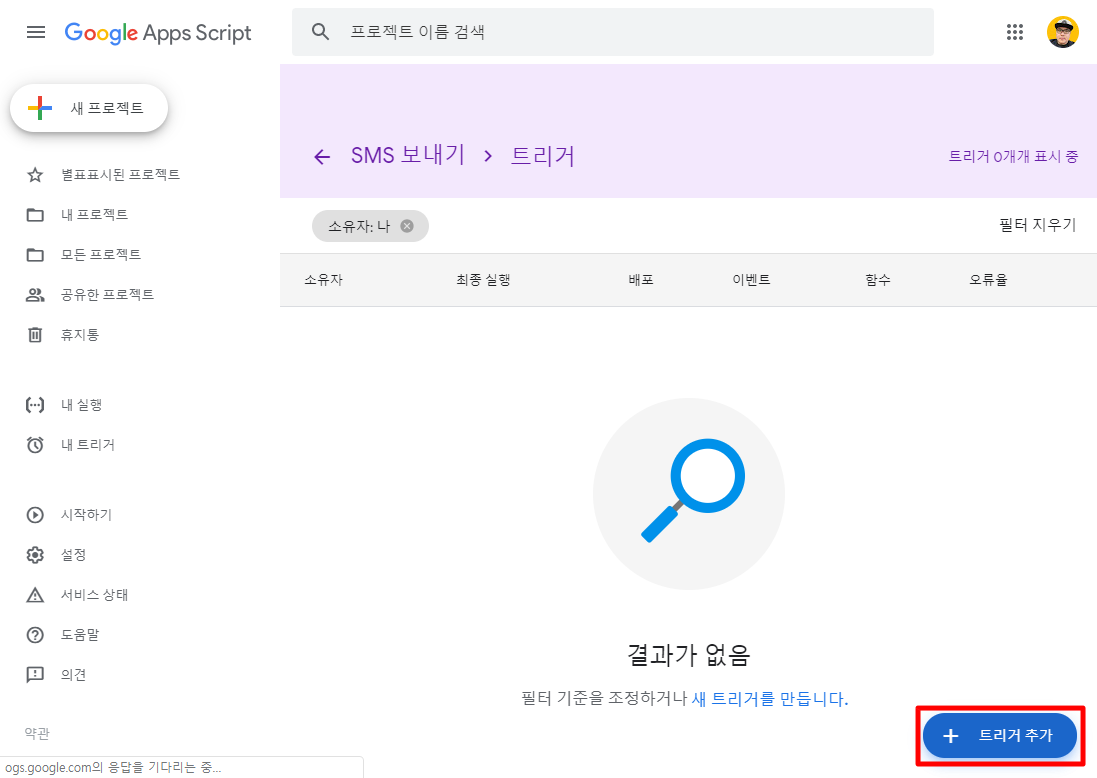
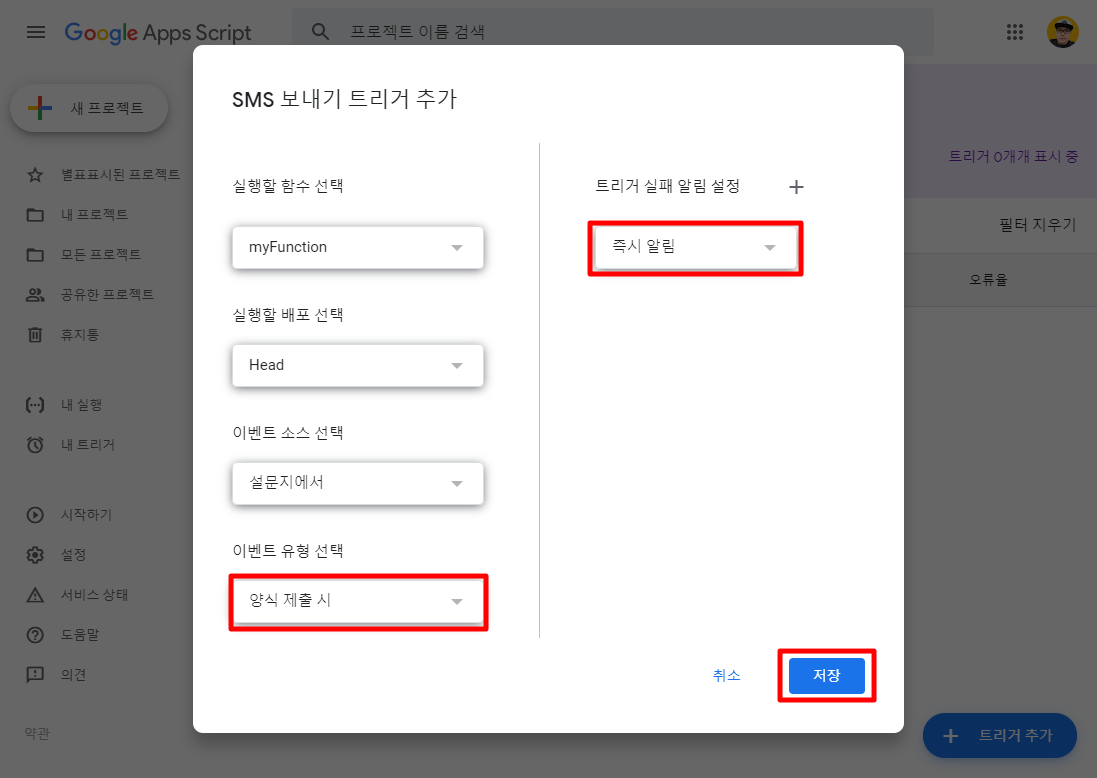
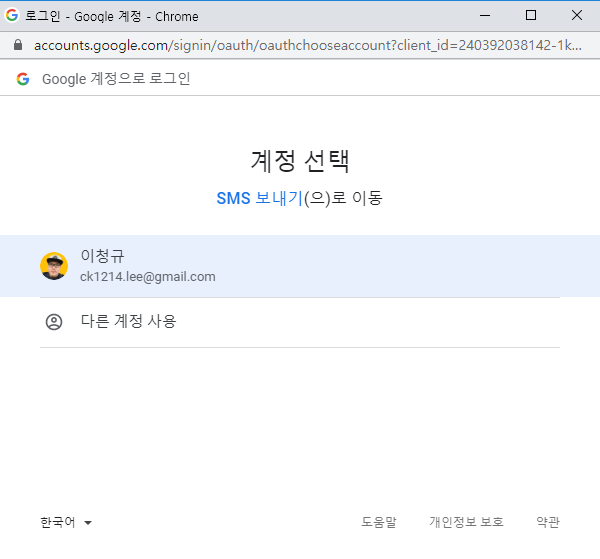
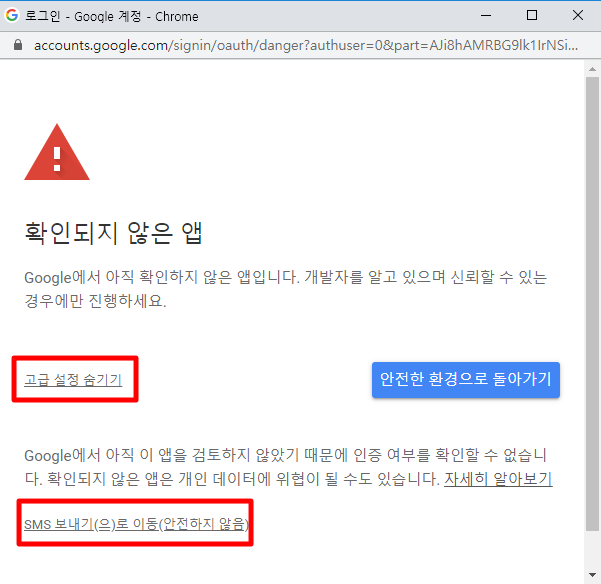
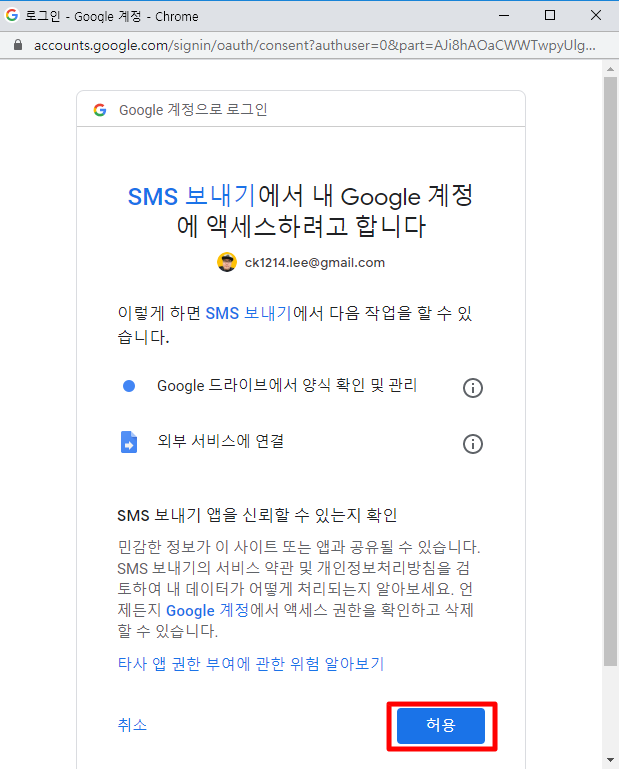
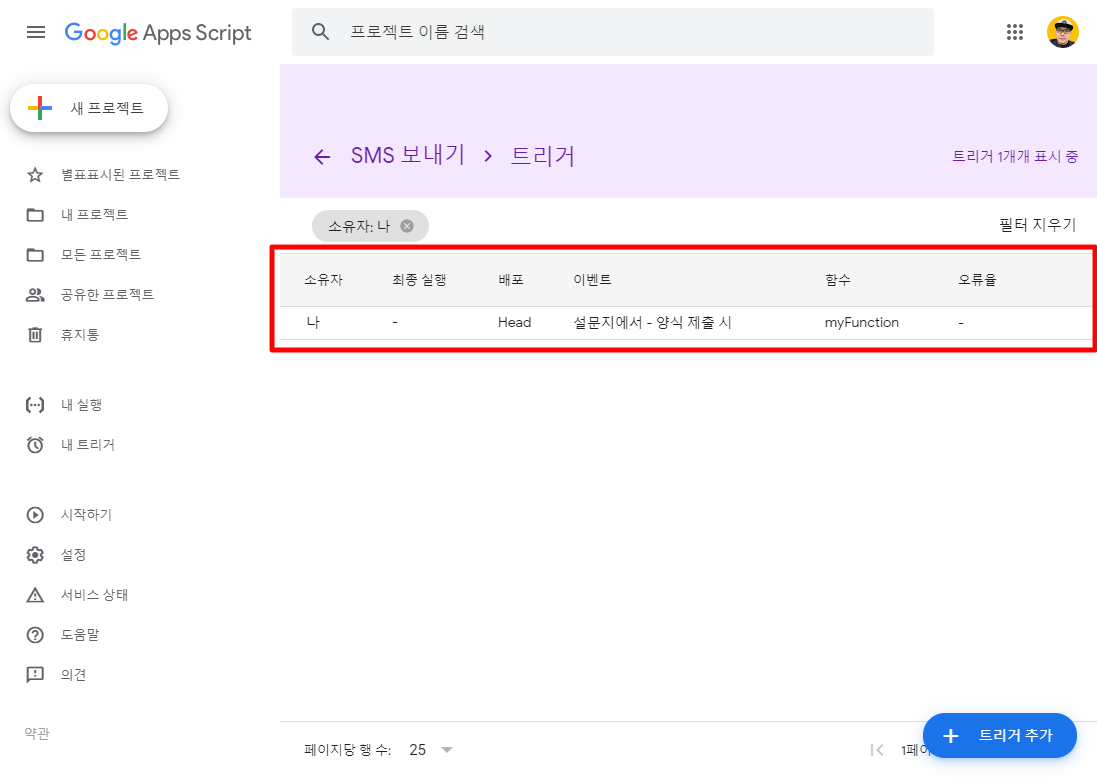
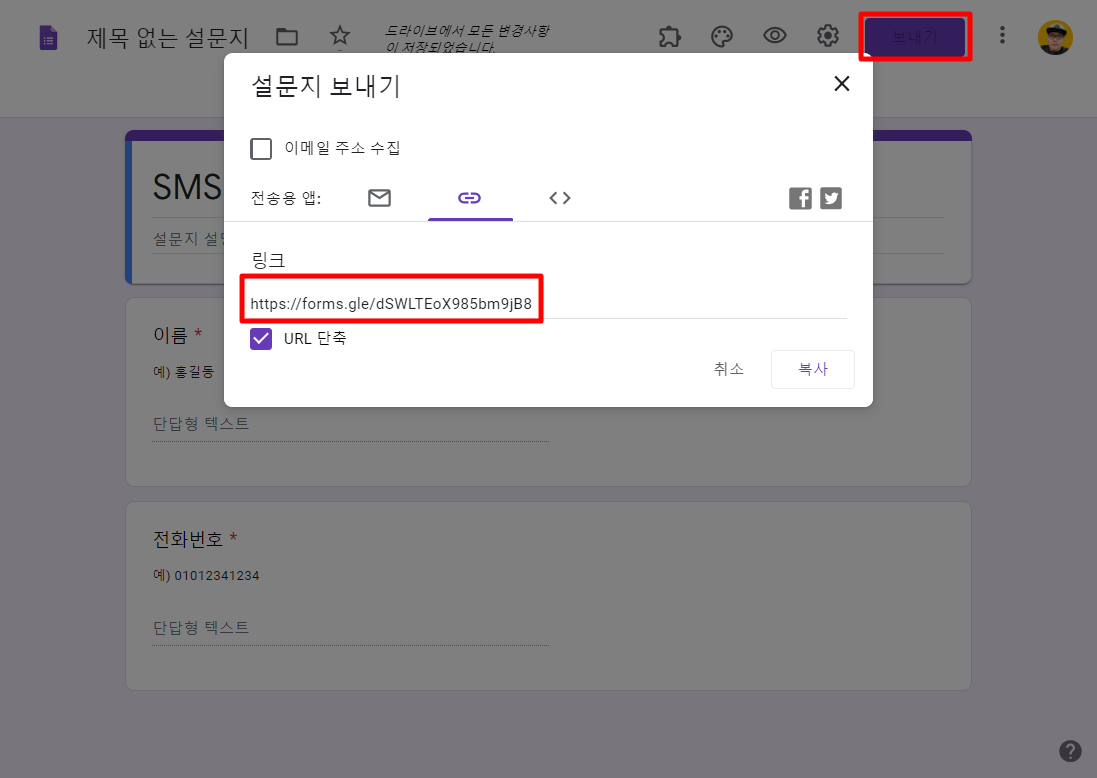
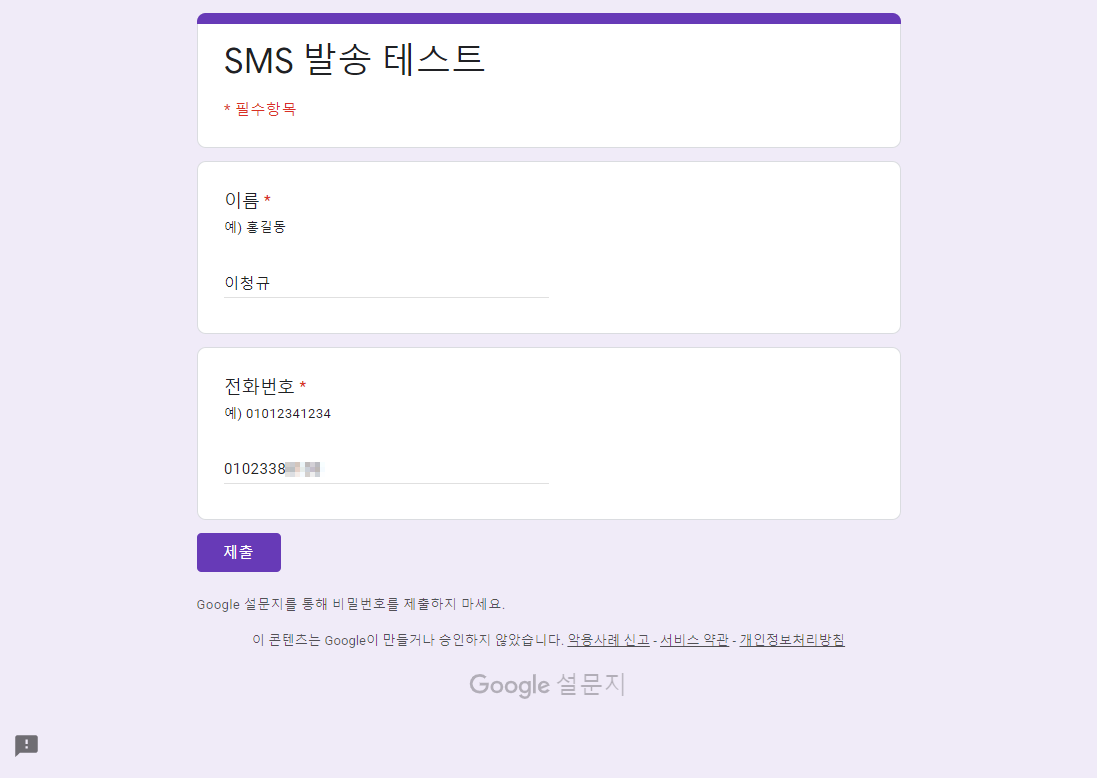
 <설문 개설자에게 보내진 잔디 메시지>
<설문 개설자에게 보내진 잔디 메시지>